مؤلف:
Peter Berry
تاريخ الخلق:
17 تموز 2021
تاريخ التحديث:
1 تموز 2024
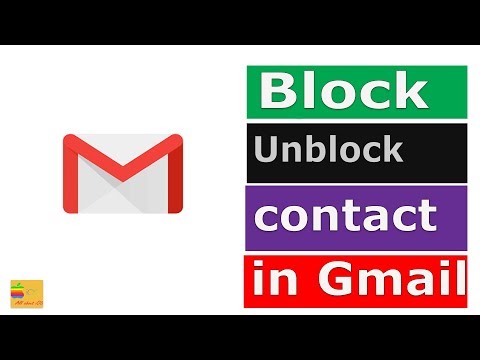
المحتوى
في هذه المقالة ، سيرشدك wikiHow إلى كيفية استرداد رسائل البريد الإلكتروني التي تم نقلها عن طريق الخطأ إلى مجلد Junk في تطبيق Mail لمنصة iOS. ستمنع هذه الحيلة أيضًا إرسال رسائل مماثلة إلى البريد العشوائي في المستقبل.
خطوات
افتح تطبيق Mail على جهاز iPhone أو iPad. هذا الرمز باللون الأزرق وبداخله مظروف أبيض. يمكنك العثور على خيارات على الشاشة الرئيسية.
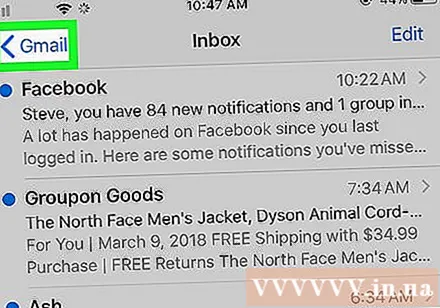
انقر فوق السهم الذي يشير إلى اليسار. يوجد في الزاوية العلوية اليسرى من قسم البريد. سيؤدي ذلك إلى فتح قائمة صناديق البريد.
صحافة خردة (بريد مؤذي). يحتوي على رمز لصندوق بريد بداخله علامة "X".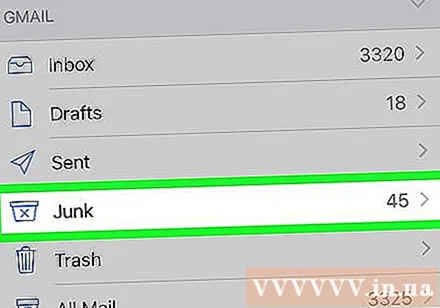
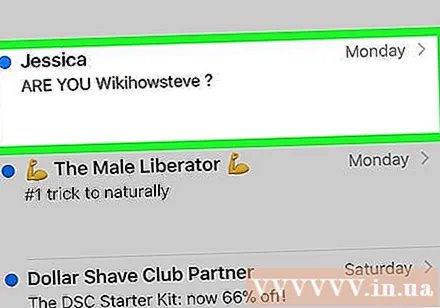
اضغط على الرسالة التي تريد استعادتها. ستظهر الرموز في الجزء السفلي من الشاشة.
انقر فوق رمز المجلد. إنها الأيقونة الثانية من اليسار في أسفل الشاشة. سيتم عرض قائمة المجلدات.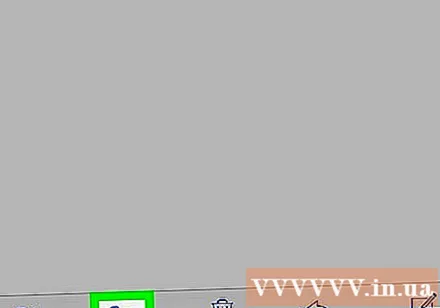
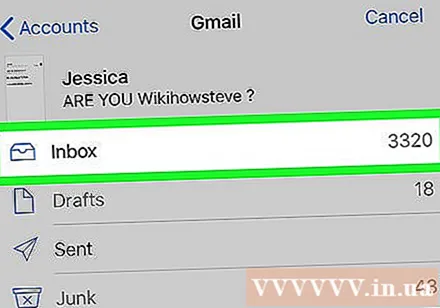
صحافة صندوق الوارد (صندوق الوارد). يؤدي ذلك إلى نقل عناصر البريد المحددة إلى صندوق الوارد. في وقت لاحق ، يتم إرسال رسائل البريد الإلكتروني المماثلة لهذه إلى صندوق الوارد ، وليس إلى مجلد البريد العشوائي. الإعلانات



